Com eliminar totes les fotos d'un iPhone
Autora:
Randy Alexander
Data De La Creació:
25 Abril 2021
Data D’Actualització:
16 Ser Possible 2024
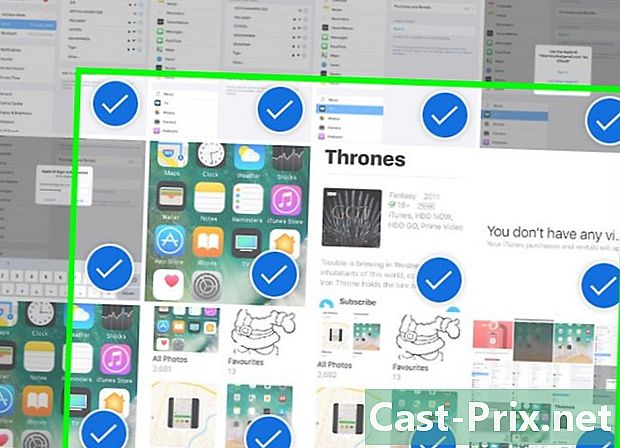
Content
En aquest article: suprimeix les fotos a iPhone Eliminar totes les fotos d’un MacReference
És possible eliminar totes les fotos de l'aplicació Fotos del seu iPhone. Podeu fer-ho tot passant directament per l'aplicació mateixa o podeu utilitzar un Mac connectat a la vostra biblioteca al liCloud per eliminar totes les vostres fotos.
etapes
Mètode 1 Suprimeix les fotos a l’iPhone
-
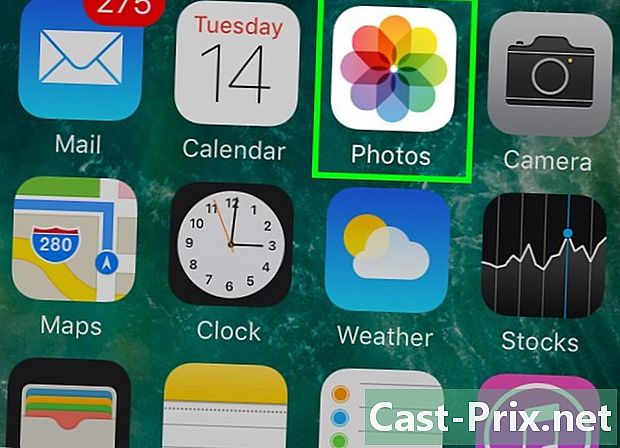
Obriu l’aplicació Fotos
a l'iPhone. Toqueu la icona corresponent que sembli una caixa blanca amb una flor multicolor. -

seleccionar àlbums. La trobareu a la part inferior dreta de la pantalla.- Si l’aplicació obre una foto, toqueu el botó enrere a la part superior esquerra abans de seleccionar-lo àlbums.
-

seleccionar galeria. El trobareu a la part superior esquerra de la pantalla.- Si el vostre iPhone utilitza la Biblioteca de fotografies de liCloud, aquesta opció es dirà "Totes les fotografies".
-

Toca seleccionar. El veureu a la part superior dreta de la pantalla. -
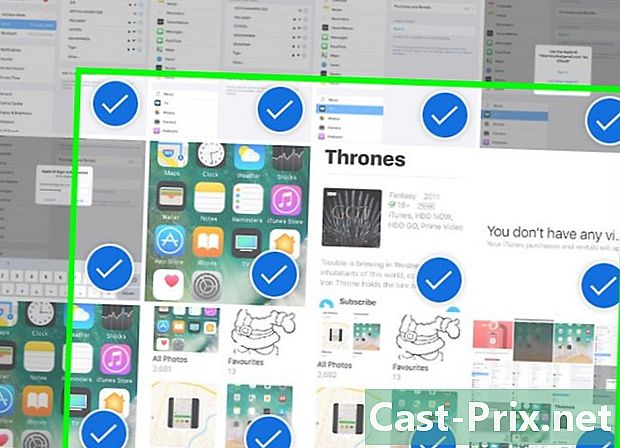
Selecciona totes les fotos. Seleccioneu la foto a la part inferior dreta, i arrossegueu des de la cantonada inferior dreta fins a la cantonada superior esquerra, haureu de veure que totes les fotos apareixen ara amb una marca de verificació blava i la pantalla començarà a pujar mentre seleccioneu les altres fotos. .- Haureu de deixar el dit a la cantonada superior esquerra de la pantalla fins que no es seleccionin totes les imatges.
- Si teniu un iPhone 6S o més recent, heu d'assegurar-vos que no pressioneu bé la pantalla per evitar obrir el menú 3D Touch.
- També podeu seleccionar fotografies individuals, però trigareu molt si teniu més de 100 fotos a la galeria.
-

Toqueu la icona remove. És una icona semblant a la paperera a la part inferior dreta de la pantalla. -

Toca Suprimeix # elements. Això traslladarà les vostres fotos a l'àlbum de fotos suprimides recentment.- El signe "#" serà substituït pel nombre de fotos que hagueu seleccionat. Per exemple, si suprimeix 100, ho veureu Suprimeix 100 articles.
-
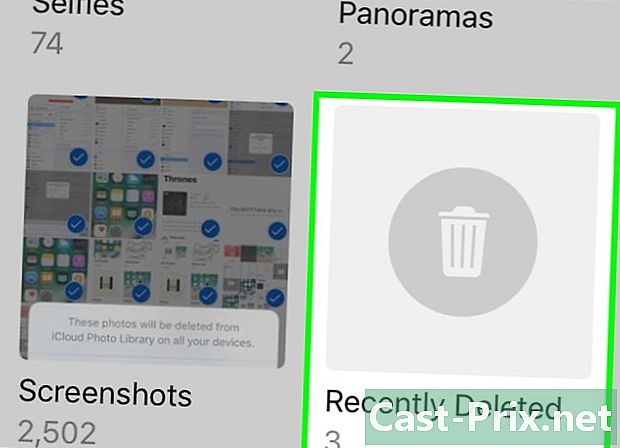
Buideu l’àlbum de fotos eliminades recentment. Un cop hàgiu suprimit totes les fotos de la galeria, encara heu de suprimir-les de la carpeta de fotos que s'ha suprimit recentment.- Toqueu el botó enrere a la part superior esquerra.
- Desplaça't cap avall i toca S'ha suprimit recentment.
- Premsa seleccionar a la part superior dreta.
- triar Elimina tot a l’esquerra inferior.
- Confirmeu-ho tot tocant Suprimeix # elements quan apareix el menú
Mètode 2 Suprimeix totes les fotos d’un Mac
-
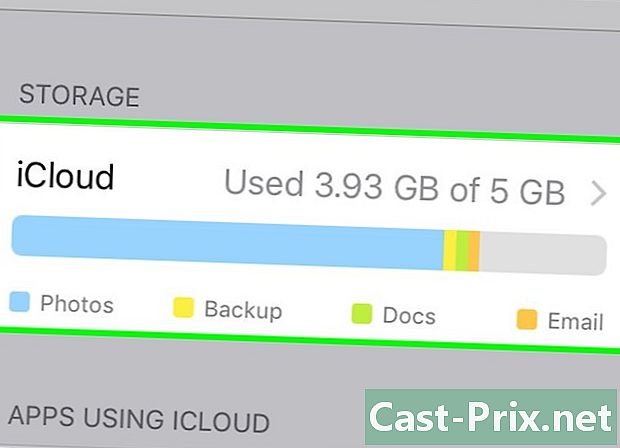
Comprendre les limitacions d’aquest mètode. Si les fotos del vostre iPhone estan sincronitzades amb la biblioteca de liCloud, podeu utilitzar l'aplicació Photos del Mac per seleccionar i suprimir ràpidament les fotos. Tot i això, no podeu utilitzar el lloc liCloud per suprimir moltes fotos alhora, cosa que significa que no podreu fer-ho des d’un ordinador Windows.- Tot i que el lloc de liCloud permet esborrar una foto, no és possible seleccionar més d’una foto alhora.
-

Activeu la biblioteca liCloud si cal. La llibreria de fotografies liCloud ha d’estar habilitada al vostre iPhone i Mac amb el mateix ID d’Apple per poder eliminar totes les fotos del vostre Mac.- En un iPhone : obre la configuració, toca l’àrea amb el teu nom a la part superior de la pantalla i, a continuació, toca iCloud, les fotografies, seleccioneu el botó blanc Biblioteca de LiCloud Photo abans de triar l’opció d’emmagatzematge.
- A Mac obert les fotografiesfeu clic a les fotografies a l'extrem superior esquerre de la pantalla i després endavant preferències, iCloud, marca la casella Biblioteca de LiCloud Photo i trieu una opció d’emmagatzematge.
- Si només heu desactivat aquesta opció, podeu trigar unes hores abans de sincronitzar les vostres fotos entre el vostre iPhone i el vostre Mac.
-

Obriu l’aplicació Fotos
al Mac Feu clic a la icona corresponent que sembla una flor multicolor al moll.- Omet aquest pas si ja heu obert l’aplicació per activar la Biblioteca fotogràfica liCloud al vostre Mac.
-
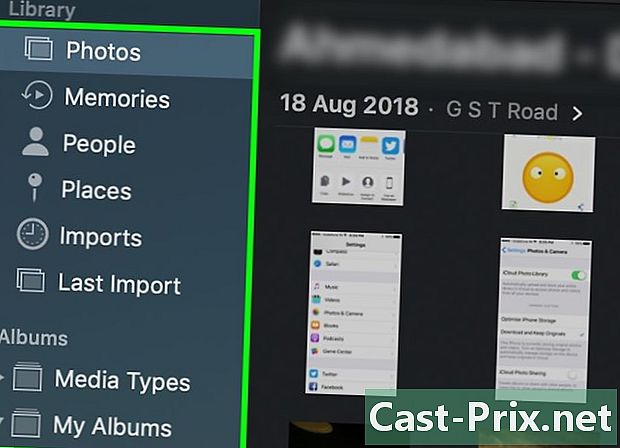
Feu clic a sobre Totes les fotografies. La trobareu a la part superior esquerra de la finestra. -

Selecciona totes les fotos. Feu clic a qualsevol i, a continuació, premeu ⌘ Comandament+la per seleccionar totes les altres de l'àlbum. -

Premsa remove. És una icona que sembla una bossa d’escombraries a la part superior de la finestra. -

Feu clic a sobre Suprimeix # elements. Aquesta acció traslladarà totes les fotos seleccionades a la carpeta "S'ha suprimit recentment".- Com a l’iPhone, el signe "#" serà substituït pel nombre de fotos que voleu suprimir. Per exemple, si suprimeix 3.000, fareu clic a sobre Suprimeix 3.000 elements.
-

Buieu l'àlbum "Esborrat recentment" Com que simplement no suprimireu les fotos buidant l'àlbum on hi ha totes les vostres fotos a la llibreria de fotos de LiCloud, heu d'acabar el treball buidant la carpeta anomenada "Esborrada recentment".- Feu clic a sobre S'ha suprimit recentment a l'esquerra de la pàgina.
- seleccionar Elimina tot a la cantonada superior dreta.
- Confirmeu-ho fent clic Suprimeix # elements quan apareix

